华硕灵耀14 双屏 2025评测:第二代酷睿Ultra 9加持,五种模式更灵活
- +1 你赞过了
【天极网笔记本频道】自笔记本电脑诞生至今,虽然产品愈加轻薄,但其核心形态并没有发生太大的变化,一块屏幕+键盘的组合依然是当下最为主流的设计,难免让产品看起来都千篇一律。当然,也不乏有厂商在产品形态上进行积极的探索,华硕就是其中之一。前些年,它曾推出过灵耀X 双屏、灵耀X 双屏Pro等产品,在C面增加了一块屏幕,提供了更加丰富和灵活的交互方式。

而在去年它还带来了全球首款双14英寸OLED 120Hz高刷屏幕笔记本电脑—华硕灵耀14 双屏,两块屏幕和自带的集成支架和磁吸式蓝牙键盘,可以提供笔记本模式、虚拟键盘模式、分享模式、竖屏模式以及瀑布模式五种形态,让用户在不同场景下可以灵活的进行选择。而在今年的CES 2025上,这款产品迎来了更新,搭载了(第二代)英特尔酷睿Ultra 9处理器,它的表现会如何呢?下面一起来看看吧~
全新(第二代)英特尔酷睿Ultra 9处理器强芯加持
我们先来看看它的性能表现如何,全新的华硕灵耀14 双屏 2025搭载了(第二代)英特尔酷睿Ultra 9处理器。

具体型号为英特尔酷睿Ultra 9 285H,它拥有6性能核、8能效核和2低功耗能效核,共16核16线程,其性能核基础频率为3.7GHz,最高睿频可达5.4GHz,24MB三级缓存,另外,还配备了32GB LPDDR5X 内存和2TB PCIe 4.0 SSD,参数配置非常豪华。下面我们通过专业软件测试看看它的性能表现如何。
我们将电脑电源模式设置为最佳性能,风扇为全速模式。首先来看CPU部分,测试结果如下:

对比前代上所搭载的酷睿Ultra 9 185H的话,无论是单核性能,还是多核性能都有着明显的领先,平均领先幅度大概在15%这样。

3D Mark CPU Profile测试结果:

主要针对游戏的CPU Profile测试同样是全面领先,这颗处理器的游戏性能对比前代有着明显的优势。

显卡这块,酷睿Ultra 9 285H集成了Arc 140T核显,拥有8个全新的Xe核心,测试结果如下:

相比于前代处理器的核显,全新的Arc 140T领先15%+,表现还是不错的。

最后我使用AIDA64进行FPU烤机测试,刚开始会一下飙到65W,之后降到45W运行几分钟,10分钟后基本就会在35-40W之间波动,此时CPU Package大约为88℃左右。

机身发热主要集中在靠近CPU的区域,最高温度能够达到45℃左右,会有比较明显的热感,但不至于到烫手的地步,如果烤机时将键盘下移,温度会明显降低,因为键盘使用无线连接,不会存在发热的情况。

日常办公游戏娱乐兼得
看完了理论性能测试,接下来我们进入一些实际应用场景,看看华硕灵耀14 双屏 2025的表现如何。首先是负载相对较低的PCMark 10现代办公基准测试和应用程序测试,结果如下:


其中现代办公基准测试为8305分,应用程序测试为14359分,都非常不错。这里和我们此前测试过的友商旗舰处理器(33W)进行了下对比,现代办公这边有着一定的领先,应用程序则互有胜负,差距非常的小。

然后是负载更高的UL Procyon图片编辑测试和视频编辑测试,前者运行的是PhotoShop和LightRoom两款软件,主要针对的是CPU性能;后者则是 Premiere Pro,同时考验CPU和GPU性能,都是模拟真实操作的流程,前者取得了8542分,后者为11402分,对于一款轻薄本来说都是不错的成绩了。


当然,为了给大家更加直观地展示其表现,我这里还使用了实际负载进行了测试,分别是使用LightRoom将322张RAW格式照片导出为jpg格式,用时为137s,以及使用Premiere Pro将9.59G的视频项目渲染导出为mp4格式,用时为435秒,相比于之前我们测试一款搭载友商处理器的轻薄本有着小幅的领先,无论是处理图片还是剪辑一些视频都非常的流畅。

而除了日常办公和内容创作,续航同样至关重要,我这里也进行了测试,在系统切换到更好的能效后,使用PCMark 10应用程序进行续航测试,最终电量从99%到3%,续航时间为12h17min,可以说是非常出色的结果了,如果是轻负载的办公基本可以实现1天不充电,

除了可以应对日常的办公生产外,华硕灵耀14 双屏 2025所搭载的酷睿Ultra 9 285H还可以提供非常不错的游戏性能。我这里测试了几款热门网游和大型单机游戏,结果如下:

整体表现还是不错的,即便是大型单机游戏,在较低的设置下,基本也能实现流畅的运行,堪称办公、创作、游戏全能了。
强大算力赋能流畅AI体验
依靠CPU+NPU+GPU异构式架构方案,酷睿Ultra 9 285H为终端提供了非常强劲本地AI算力,即便是在AI PC不联网的情况下,依然能够提供非常丰富的AI体验。华硕灵耀14 双屏 2025内置了华硕全新推出的AI端云一体大模型—小硕知道,内置了非常丰富的功能,可以撰写文案、硬件控制、总结文档、AI绘图等等。

我这里也进行了体验,可以让它帮我撰写小红书的文案、制定出行计划或是准备PPT大纲,都挺好用的,基本上不到两秒就开始生成,速度非常的快,内容的可用性都不错,不到一分钟就能搞定(GIF加速3-4倍)。
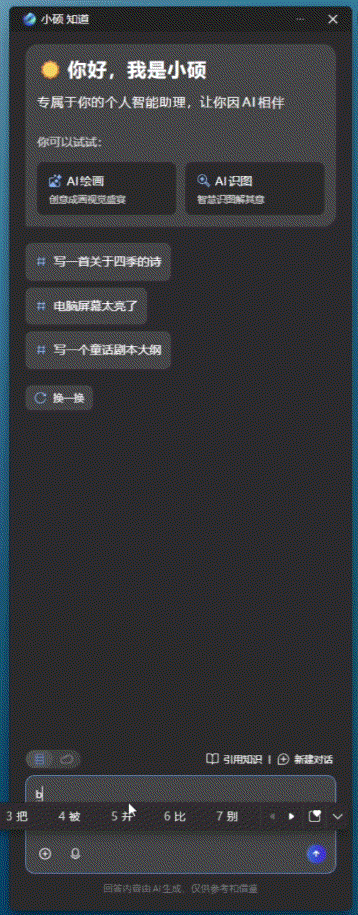
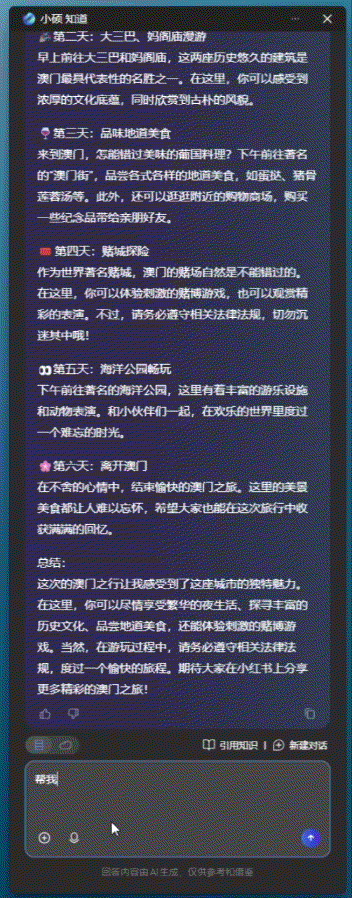
我还试了下文档总结,也是差不多一分钟就把60多页的PDF文档进行了总结归纳,让我可以先快速了解其中的内容。
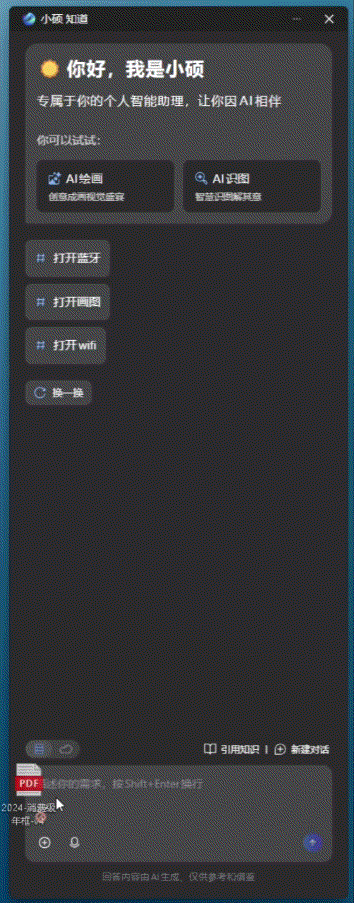
硬件控制确实可以实现,而且可以用自然语言描述,你说屏幕太亮了,它就会给你降低亮度,不过个人觉得目前的效率并不如自己上,虽然可以用语音,但依然需要语音输入完,确认,再执行,这个体验算不上好,希望后续能够优化。另外,它确实可以通过指令打开一些应用,目前我成功打开的有画图和计算器这类系统内置的应用,希望这块能继续精进。
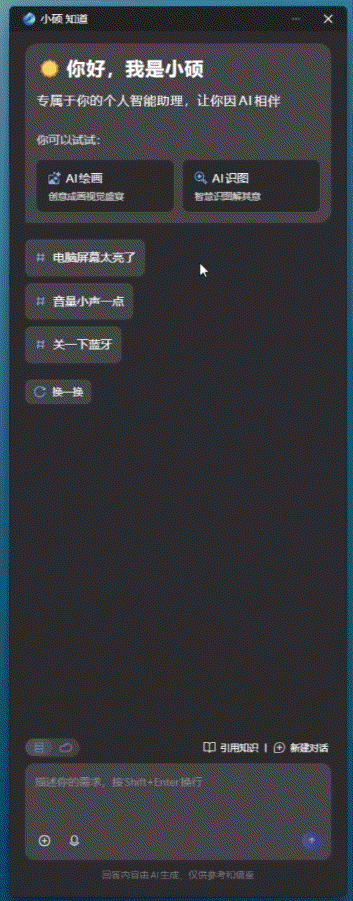
生图功能也挺好用的,差不多不到3秒就可以生成一张图片(1024*1024),清晰度蛮不错的,而且很符合我输入的描述内容,同样有着很不错的可用性,像我日常内容需要一些配图可以用它来搞定。
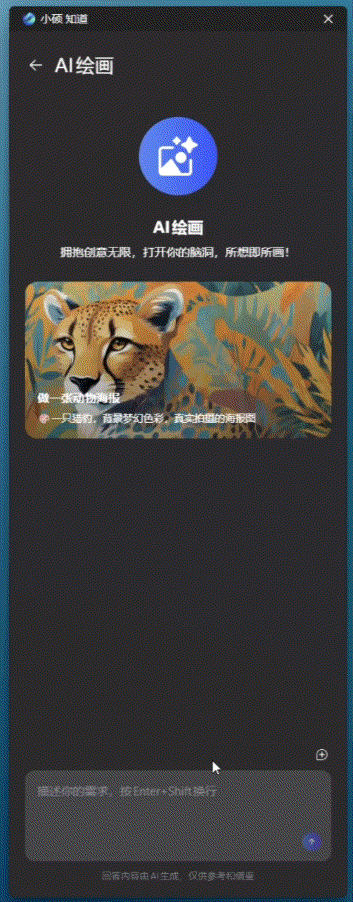
除了可以使用“小硕知道”里面的功能外,华硕还在内置的华硕大厅里给大家推荐了一些AI工具。

比如我用的比较多的就是剪映里面的抠像功能,可以将视频中的人物抠出来,然后放置到其它的背景中,我这边导入了一个5分钟的视频,完成抠像的用时大约为3分40秒这样,速度还是比较可观的。

还有这个AI PPT,可以根据关键词为我们生成大纲,然后挑选模板之后,就能直接制作PPT,一步到位,非常的方便。

目前越来越多的AI应用已经落地,大家可以根据自身需求去下载和使用,让AI PC充分发挥其AI算力,让我们在工作、生活、娱乐等场景都更加高效方便。
延续精致优雅设计风格
作为灵耀系列的一员,它延续了该系列精致优雅的设计,经典的大“A”logo线条将A面分割,兼具高辨识度和高颜值。

机身采用了环保的镁铝合金材质,细腻的喷砂工艺金属材质触感非常的舒服,而且不易沾染指纹。

笔记本模式下,C面是磁吸式的全尺寸键盘,通过键盘背面的触点与设备相连并充电。


拿下来后,依然可以通过蓝牙与设备进行连接并进行使用。值得一提的是,虽然这个键盘很薄,但依然拥有着1.4mm的长键程,回弹有力,再加上下凹式的键帽更加贴合手指,有着不错的打字手感,而且还支持多档背光调节。

下面还有一块大尺寸的触控板,滑动手感丝滑流畅,按压反馈积极灵敏。

D面则与一般笔记本有着较为明显的区别,除了四周的防滑脚垫以及进风口外,它还拥有一个一体式可调支架,这也是这款产品的一个关键配置,后面和大家细说。

由于双屏的设计,再加上内置磁吸键盘和支架,这款产品并不算薄,合上状态下大约是2cm左右,如果把键盘拿出来的话,机身最厚的地方依然在2cm左右,最薄处会来到1.5cm左右。不算键盘大约是1.4kg,带上键盘重量约为1.7kg,算上充电器的旅行重量大约为1.9kg,稍微有点重,但考虑到它“身怀绝技”,我觉得还是可以接受的。至于有何“绝技”,大家跟着我往后看。

接口这块,左侧是1个 USB-A 3.2 Gen1、1个雷电4(支持DP2.1+PD充电)以及1个3.5mm耳机接口;右侧则是1个HDMI 2.1 (TMDS)和1个雷电4(支持DP2.1+PD充电),基本可以满足用户日常的外接和扩展需求,要是再多一个USB-A接口就更好了。


双14英寸OLED华硕好屏
接着我们聊聊屏幕这块,首先B面是一块14英寸的OLED可触控华硕好屏,采用超窄边框设计,带来了高达91%的屏占比,有着非常开阔的视野。同时16:10的屏幕比例相比于16:9在同尺寸下有着更大的显示面积,在浏览网页和文档时也能显示更多的内容。

分辨率为2880×1800,显示效果非常清晰细腻,即便离的比较近看也完全没有像素感。

它还支持120Hz高刷新率和0.2ms响应速度,无论是日常使用还是玩游戏都更加丝滑流畅,没有拖影。

而将C面将磁吸键盘拿开后,则可以看到第二块可触控OLED华硕好屏,属于是好屏加倍啦。

其屏幕参数与B面的主屏保持一致,所以下面的测试我们就不分开进行说明了,仅展示主屏幕的测试结果。

实测在原生色域之下,这块屏幕的色域覆盖为100%sRGB、92.6% Adobe RGB、99.9% DCI P3,可以说是非常出色了。

而且在Display P3模式下,最高Delta-E值为1.68,平均Delta-E值仅为0.69,

sRGB模式下,最高Delta-E值为1.68,平均Delta-E值也仅为0.71。

另外它还支持10bit的色深,在色彩过渡方面更加平滑细腻,可以减少色彩断层的出现。可以说无论是色域覆盖,还是色彩准确度,它都有着非常出色的表现,无论是日常办公,还是创意设计,都能够满足用户的需求。
亮度这块,在SDR模式下,其最高亮度为340尼特。而开启HDR模式后,其峰值亮度可以达到592尼特,甚至比标称的550尼特峰值亮度还高了点,属于是反向虚标了。

得益于OLED材质的特性,对比度能够做到1000000:1,黑色区域最低亮度可以达到0尼特,让明暗能够更加分明。

OLED相较于普通IPS面板能够展现出更加出色的画面表现,尤其是在开启HDR后,会拥有更高的动态范围。在播放电影时,实际观感会更加明亮通透,该亮的地方足够亮,该暗的地方足够暗,不会像IPS屏幕那样黯淡发灰,为用户带来更为出色的观看体验。

除了出色的素质外,其屏幕还支持硬件级防蓝光,能够物理的减少70%的有害短波蓝光,相较于传统的软件防蓝光,物理防蓝光不会让画面偏黄,在护眼的同时保证色彩依然准确且生动,并且通过了TÜV硬件级低蓝光认证、SGS Eye Care以及无频闪等多个护眼认证,让用户在获得出色视觉体验的同时,也能更好的保护眼睛。
五种模式解锁更多玩法
依靠两块屏幕和自带的集成支架和磁吸式蓝牙键盘,灵耀14 双屏 2025可以提供笔记本模式、虚拟键盘模式、分享模式、竖屏模式以及瀑布模式五种形态,让用户在不同场景下可以灵活的进行选择。下面我就分别和大家聊聊这几种模式。首先就是笔记本模式,和我们用一般的笔记本没啥区别。

当我们把磁吸式键盘取下来之后,我们可以在副屏唤出虚拟键盘,便切换到了虚拟键盘模式。

这样我们即便没有实体键盘,一样可以进行操作和输入了,实现和传统笔记本相同的功能。不过,由于这块屏幕的没有按压反馈,所以操作或是打字的手感确实有些一般。

而且这个键盘还可以切换为半屏模式,这样副屏的下半部分会成为键盘,可以打字输入,而上半部分则会提供各种模块,左侧是华硕Dial & Control Panel程序默认的模块,可以通过快捷键调节屏幕亮度、音量、锁定电脑、截图以及上下滚动等。另外一边则可以设置为数字小键盘、快捷键或是手写板。此外,我们还可以通过手势操作来切换不同的键盘模式,非常方便。

依靠着180°的开合角度,我们可以将笔记本展开进入分享模式,与客户面对面交流时,可以更好的展示资料,并且使用触控笔,边讲边画,更好的展现想要讲解的内容。

当我们把后面的支架打开,便可以进入瀑布模式,其玩法变得更加的丰富,简单说就是既可以分,还可以合。

当我们浏览网页、文档或是股市信息等时,可以通过五指放大手势让两块屏幕合二为一,成为一块约20英寸的大屏,浏览起来更加方便。
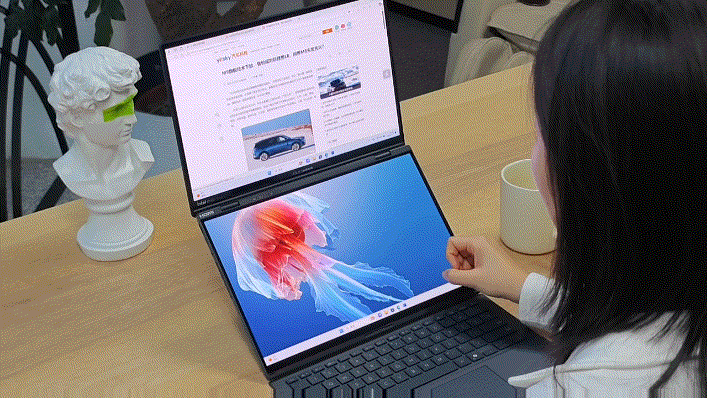
而当我们想要同时进行多任务处理时,则可以更好地发挥两块屏幕的优势,比如上面的屏幕可以使用会议软件,下面屏幕则可以打开相关的资料查看或者记录会议的关键信息,相比于单块屏幕效率更高,体验更好。

还有就是像我平时写稿,就会用上半屏幕打开文档进行编辑,而下面的屏幕则可以用来查找相关的资料,非常的好用。

除此之外,华硕灵耀14 双屏 2025还针对包括Word、Powerpoint、PhotoShop、Premiere Pro以及剪映等软件进行了适配,在使用这些软件时,副屏可以提供很多快捷按键。

比如我现在用的PS,副屏就提供了包括画笔硬度、画笔平滑度、椭圆工具、抓手工具、图层放大/缩小、画笔等,对于创作者来说能够更加方便。

当然,如果你觉得默认的这些快捷键无法满足你的需求,还可以到Dial & Control Panel程序内进行自定义设置,可玩性非常高。

不仅办公和创作时非常好用,在我们玩日常休闲或是打游戏时同样可以充分发挥双屏的优势,比如上半部分看视频,下半屏幕与朋友聊天;

或者上半屏幕玩游戏,下半屏幕看攻略等。

另外,这个支架不仅支持横放,还可以竖着放,这样我们就获得了竖屏模式。

同样适合我这种写稿的人,一边可以编辑文档,另一边则可以显示相关的参考资料,或是一边看资料,一边做笔记,工作和学习都很不错。

一个支架、两块屏幕、五种模式,华硕灵耀14 双屏 2025并非只是为了彰显独特而配备这两块屏幕,而是通过设计、硬件以及软件等诸多方面的协同发力,让广大用户在不同的场景下能够使用更加合适的交互和使用方式,全面提升办公、创作或是游戏的使用体验。
评测总结
作为一款轻薄本,华硕灵耀14 双屏 2025凭借着独特的设计,为广大用户带来了更为丰富的交互方式,五种不同的形态可以让我们日常工作、学习、娱乐、游戏等场景选择更为合适的姿势,更加高效方便的应对各种需求。(第二代)英特尔酷睿Ultra 9处理器的加持,让这款产品有着非常强劲的性能,办公、创作、游戏都能轻松应对。并且CPU+NPU+GPU异构式架构方案,为其提供了非常强劲本地AI算力,即便在不联网的情况下,依然可以体验丰富的AI功能。
如果你想要选择一款与众不同、设计精致、玩法丰富、性能强劲、续航出色的AI PC产品,那么这款华硕灵耀14 双屏 2025AI超轻薄本绝对可以符合你的需求。
最新资讯
热门视频
新品评测
 X
X
 微博认证登录
微博认证登录
 QQ账号登录
QQ账号登录
 微信账号登录
微信账号登录
